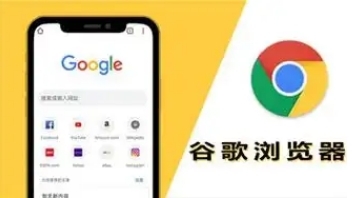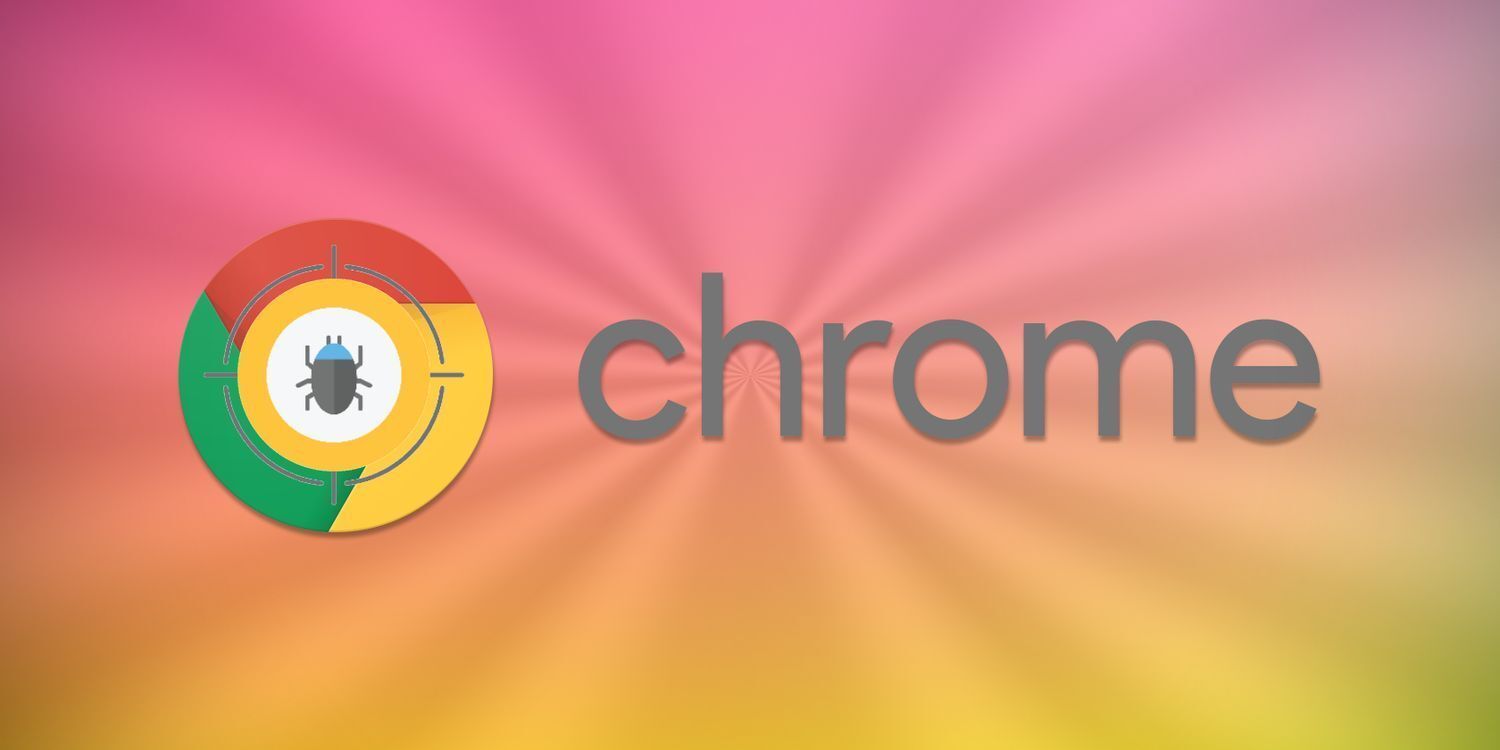首先,检查网络连接。若网络不稳定或中断,可能导致下载界面图标变灰。确保设备已正确连接到网络,可尝试重启路由器或切换网络环境,如从Wi-Fi切换到移动数据网络,然后再次查看下载界面图标是否恢复正常。
其次,清除浏览器缓存。缓存中的数据可能损坏或冲突,影响下载界面图标显示。点击浏览器右上角的三个点图标,选择“设置”,在“高级”选项中找到“清除浏览数据”按钮,勾选“缓存的图片和文件”等选项,点击“清除数据”。完成后,重新打开下载界面,看图标是否恢复。
然后,检查下载设置。错误的下载设置可能导致图标异常。点击浏览器右上角的三个点图标,选择“设置”,在“高级”选项中找到“下载内容位置”等相关设置,确保下载路径正确且可访问。同时,检查是否有其他下载相关的设置导致图标变灰,如下载速度限制等,可尝试调整或恢复默认设置。
接着,更新浏览器版本。旧版本的Chrome浏览器可能存在兼容性问题或漏洞,导致下载界面图标变灰。进入浏览器的“帮助”菜单,选择“关于Google Chrome”,系统会自动检测并提示更新。若有新版本,按照提示进行更新,更新完成后重启浏览器,查看图标是否恢复。
最后,排查扩展程序冲突。某些扩展程序可能与浏览器的下载功能产生冲突,使图标变灰。点击浏览器右上角的三个点图标,选择“更多工具”,然后点击“扩展程序”。逐一禁用扩展程序,每禁用一个后,重新打开下载界面查看图标是否恢复。若找到冲突的扩展程序,可考虑卸载或寻找替代方案。通过以上方法,可恢复Chrome浏览器下载界面图标变灰的情况。